Sonic The Hedgehog是歷史上最具標誌性的視頻遊戲之一,人們今天仍然喜歡玩它也就不足為奇了。該遊戲最初於1991年發行,此後已成為經典,受到各個年齡段的遊戲玩家的喜愛。好消息是,您現在可以使用流行的Android仿真器Bluestacks在PC或Mac上播放Sonic The Hedgehog。本文將向您展示如何設置BlueStacks並開始在計算機上播放Sonic The Hedgehog。
下載並安裝Bluestacks
要在PC上播放Sonic刺猬經典,您必須使用Android模擬器,例如Bluestacks。 BlueStacks是在PC上玩手機遊戲的流行選擇,因為它針對玩手機遊戲進行了優化。這應該需要一秒鐘才能完成,您可以關注安裝嚮導將應用程序安裝到系統中。
下載BlueStacks仿真器
下載Sonic The Hedgehog Classic
打開你的玩商店並使用您的Google帳戶登錄。搜尋Sonic The Hedgehog Classic並將游戲下載到您的BlueStacks仿真器中。根據您的網絡連接,這可能需要幾分鐘才能完成。

在PC上播放Sonic The Hedgehog Classic
BlueStacks性能設置
下載遊戲時,您應該查看模擬器設置。單擊此齒輪圖標以訪問這些設置。在表現標籤,您應該根據PC的性能設置這些設置。分配高的數量CPU內核如果您沒有很多其他應用程序在後台運行。你也是如此記憶分配。適用於用戶4GB或更少的RAM,將此選項設置為低的。
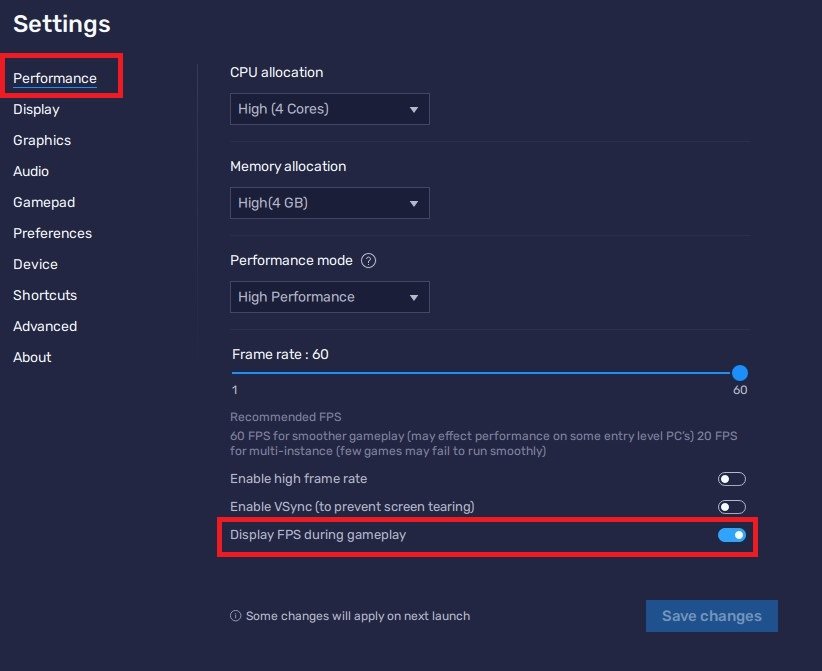
BlueStacks性能設置
在下面性能模式,確保將此選項設置為均衡。如果您的PC滯後或以其他方式遇到低性能,這將減少內存和CPU使用情況。我更喜歡啟用高FPS選項,並根據我的屏幕刷新率。
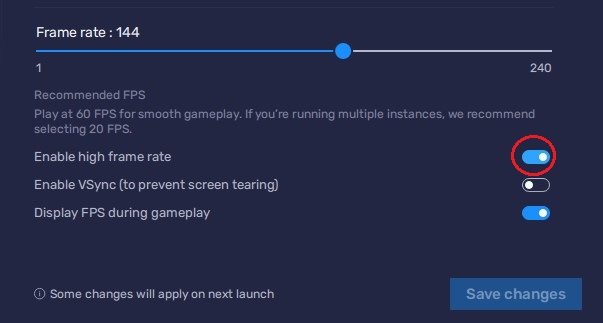
BlueStacks設置>幀速率
Windows顯示設置
如果不確定您的刷新率,請右鍵單擊桌面並選擇顯示設置。從這裡,確保選擇正確的顯示,向下滾動並單擊高級顯示。這將使您可以預覽刷新率並在需要的話上更改。另外,如果要解決性能問題,請確保啟用FPS計數器選項。
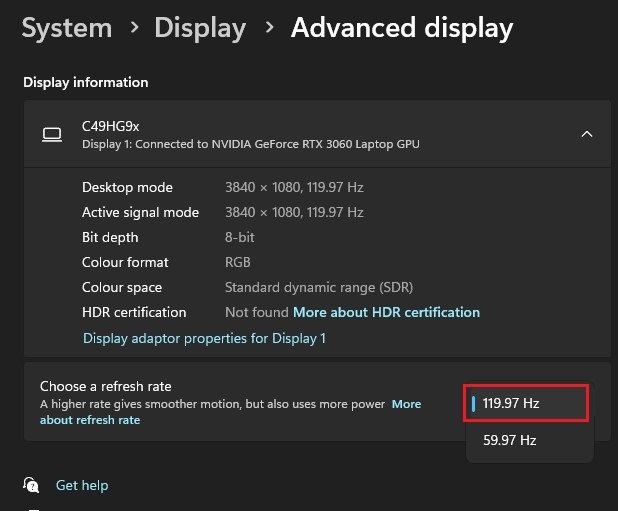
Windows設置>顯示>高級顯示
BlueStacks顯示設置
在你的顯示設置,將顯示方向設置為景觀,然後選擇適當的分辨率來播放顯示器上的Sonic hedgehog Classic。您也可以通過拖動其拐角來調整此窗口的大小。
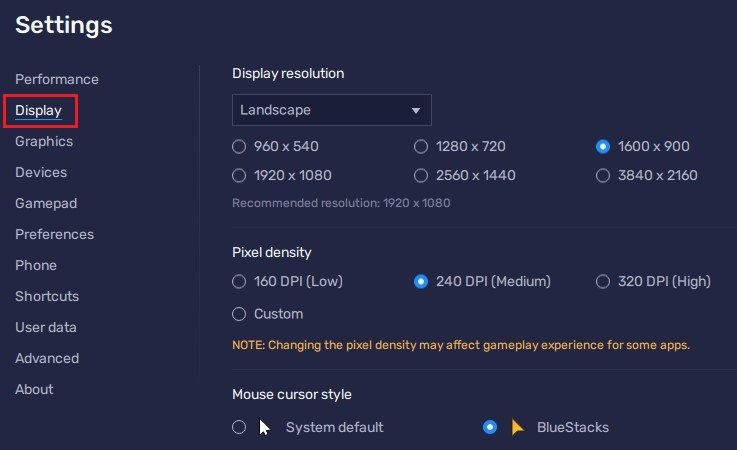
BlueStacks設置>顯示
要更改密鑰映射,請導航到“控件編輯器”。然後,您可以拖動單個控件的位置,更改密鑰並應用其他設置以幫助改善遊戲體驗。
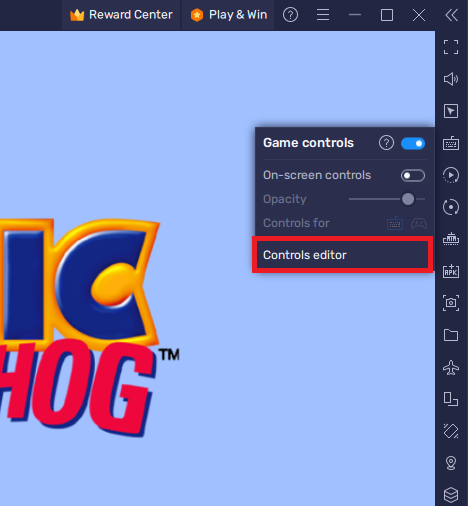
Sonic The Hedgehog經典遊戲控制
Sonic刺猬經典遊戲中的設置
您的遊戲中設置使您可以調整音樂和聲音效果量。我還建議在PC或Mac上播放Sonic The Hedgehog時降低D-PAD不透明度。
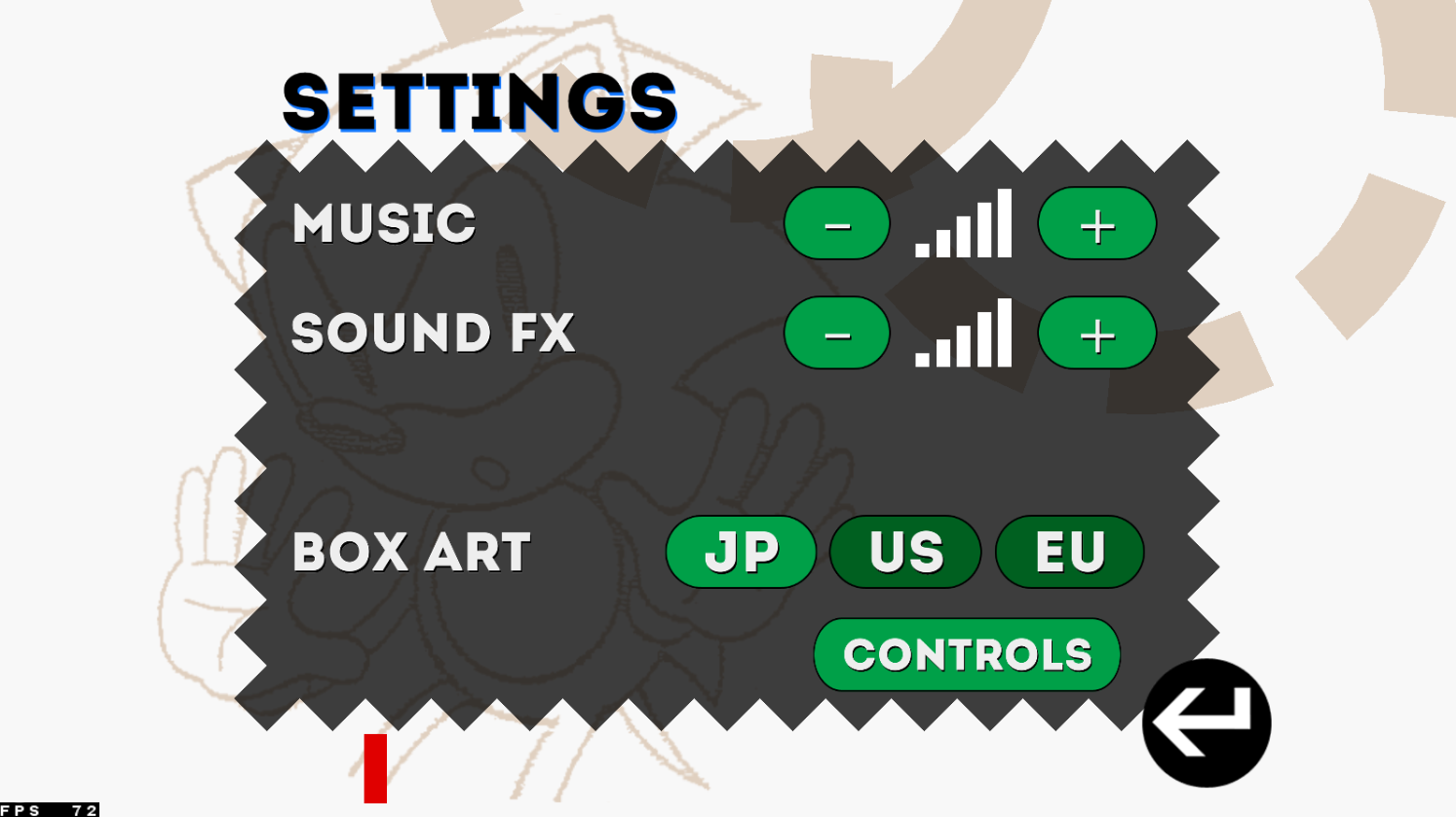
Sonic刺猬經典遊戲中的設置
在PC上玩Sonic Classic!
自定義控件後,是時候玩Sonic the Hedgehog了。遊戲的目標是在各個層面上瀏覽Sonic,並擊敗Evil Dr. Eggman博士。使用按鈕和鍵跳,跑步和旋轉勝利。

我可以用Bluestack在Mac上演奏Sonic The Hedgehog嗎?是的,您可以使用Bluestacks在Mac上播放Sonic The Hedgehog。該過程與PC相同;您可以遵循本文概述的步驟。
Sonic The Hedgehog可以在Bluestacks上玩嗎?不,Sonic The Hedgehog不能在Bluestacks上玩。您需要從Google Play商店購買遊戲,然後才能在Bluestacks上玩遊戲。您也可以使用免費的應用程序,該應用程序將在遊戲中顯示。
除Sonic the Hedgehog外,我還能在Bluestack上玩其他遊戲嗎?是的,您可以在Bluestacks上玩各種Android遊戲。只需登錄Google Play商店並下載您要玩的遊戲即可。
